Если приложение Telegram зависает или вовсе не запускается, то возможно необходимо установить последнее обновление для мессенджера. В этой статье мы разберем как обновить Телеграм на Android, iOS и компьютере в ручном режиме. А также покажем как в настройках включить автоматическую загрузку и установку новых обновлений.
Зачем необходимо обновлять приложения?
Частые обновления приложений, значат что разработчики его развивают и улучшают, а это: исправление багов, новые функции, дизайн и т.д… Также обновления необходимы для безопасности ваших данных, стабильной работе программы. Да частые обновления могут занимать больше места на вашем устройстве, поэтому используйте программы для очистки кеша, удаляйте ненужные вам файлы, фото, видео, игры.
Как обновить Telegram на телефоне?
На нашем сайте мы уже подробно описали как скачать и установить Телеграм на телефон или компьютер. Но чтобы обновить приложение на смартфоне или планшете, необходимо перейти в магазин приложений Google Play или App Store.
Как Обновить Телеграм на Телефоне Андроид даже без Плей Маркета
Обновление Телеграм для Android
Если у вас выключена автозагрузка обновлений на устройстве, то все приложения необходимо обновлять вручную.
Способ 1
- Открыть магазин приложений Google Play.
- В поиске пишем Телеграм или Telegram, и переходим на страницу приложения.
- Если у вас установлена актуальная версия мессенджера, то будет кнопка Открыть.
- Если же приложение необходимо обновить, будет кнопка Обновить.
- Нажимаем на нее и ожидаем загрузки и установки обновления.

Способ 2
- Переходим в магазин приложений Google Play.
- Нажмите на иконку своего аккаунта в правом верхнем углу.
- Выбираем пункт Управление приложениями и устройством.
- Переходим в раздел Доступны обновления, или нажмите под ним кнопку Обновить все, чтобы установить доступные обновления для всех ваших приложений.
- Если для Телеграма есть новое обновление, оно будет в этом списке, напротив него нажмите кнопку Обновить.

Обновление Телеграм на iPhone
На устройствах iPhone и iPad программы из магазина App Store по умолчанию обновляются автоматически. Если же возникает проблема, вы можете обновить приложение вручную.
- Открываем магазин приложений App Store.
- Нажмите на иконку своего профиля вверху экрана.
- Прокрутите экран вниз, чтобы увидеть список доступных обновлений.
- Если для Telegram будет доступно обновление, оно будет в этом списке.
- Нажмите «Обновить» рядом с программой, чтобы обновить только ее, или нажмите «Обновить все».

Настрой ПРАВИЛЬНО Телеграм перед запуском. Не пользуйся пока ЭТО не сделаешь. Секреты Телеграм
Как включить автоматическое обновление Телеграм?
Чтобы не проверять и не загружать обновления в ручном режиме, необходимо приложениям разрешить Автообновления. При выходе новых обновлений, они автоматически будут загружаться на ваше устройство, когда оно будет подключено к интернету через wi-fi или мобильный интернет (зависит от того какие разрешения стоят у вас на устройстве).
На Android
- Откройте приложение Google Play.
- Нажмите на значок профиля в правом верхнем углу.
- Выберите пункт Управление приложениями и устройством.
- Нажмите Управление.
- Выберите приложение Телеграм (также можно перейти на страницу приложения через поиск).
- Коснитесь значка «Ещё» три вертикальные точки в правом верхнем углу.
- Включите параметр Автообновление.

Таким же способом вы можете отключить Автообновление приложения.
На iOS
- Откройте Настройки телефона.
- Переходим в раздел ITunes Store и App Store.
- Включить настройку Обновления. Теперь все приложения на устройстве будут обновляться в автоматическом режиме.

Как обновить Telegram на компьютере?
В приложении Телеграм для компьютера по стандарту стоит автоматическое обновление. Обычно оно происходит при перезагрузки системы или самого приложения. Но если обновления не загрузились, то необходимо в ручном режиме провести их установку. Когда для приложения Телеграм выходят новые обновления, то пользователь получает об этом уведомление в нижнем левом углу (под списком чатов).

- Нажмите на кнопку Обновить Telegram.
- Или перейдите в настройки, нажав три горизонтальные полоски в левом верхнем углу.
- Перейдите в раздел Продвинутые настройки.

- Опускаемся вниз к разделу Версия и обновления.

- Если у вас стоит актуальная версия приложения, кнопки Обновить Telegram не будет.
- Включите автоматическую загрузку обновлений в этом разделе.
Телеграм не обновляется, что делать?
Обновление приложения может не загружаться и устанавливаться по следующим причинам:
- Отключено автоматическое обновление приложений;
- Отсутствие подключения к интернету;
- Отсутствие свободной памяти на телефоне или компьютере;
- Запрет в настройках телефона или компьютера на установку приложений;
- Произошёл сбой в программе, для устранения бага необходимо удалить и заново загрузить приложение.
Если вы самостоятельно не можете решить проблему, то всегда можно обратиться в службу поддержки мессенджера и описать им свою проблему.
Источник: v-pc.ru
Telegram не работает? Вот 5 простых решений

Telegram — одно из самых используемых приложений для обмена сообщениями, которое сталкивается с множеством проблем. Как решаются эти проблемы?
Есть несколько простых шагов, которые вы можете предпринять, чтобы помочь исправить Telegram не работает проблемы, например, использовать тест соединения или перезагрузить телефон Telegram — это новейший сервис обмена сообщениями, который захватил мир. У него есть много преимуществ: Он бесплатный, быстрый и позволяет отправлять текст, фотографии, видео и даже документы друзьям или группам до 200 человек. Вы также можете создавать каналы для трансляции своего сообщения неограниченной аудитории.
Telegram — известное приложение для обмена сообщениями, обеспечивающее сквозное шифрование.
Telegram не работает? Вот 5 простых решений
Telegram — это приложение для обмена мгновенными сообщениями на смартфонах, настольных компьютерах и в Интернете. Приложение было разработано Telegram Messenger LLP, частной компанией, зарегистрированной в Лондоне, Великобритания.
Telegram — это самая быстрая и безопасная система обмена сообщениями. Он использует самое современное шифрование для отправки сообщений, фотографий, видео и файлов любого типа (документы, MP3, ZIP). Telegram легко синхронизируется со всеми вашими устройствами и может использоваться как на настольных компьютерах, так и на планшетах и телефонах. Вы можете отправлять неограниченное количество сообщений, фотографий, видео и файлов любого типа (документы, MP3, ZIP) любому другому пользователю Telegram. Все сообщения Telegram шифруются из конца в конец и могут самоуничтожаться (вы устанавливаете время их истечения).
1. Проверьте свое интернет-соединение
Если вы используете Telegram на смартфоне или планшете, перед открытием приложения убедитесь, что ваше устройство имеет активное подключение к Интернету. Если вы используете Wi-Fi, убедитесь, что он работает правильно и не имеет никаких проблем (например, если слишком много трафика). Если вы пользуетесь мобильной связью 3G/4G, убедитесь, что уровень сигнала достаточно сильный, чтобы вы могли пользоваться приложением без проблем.
2. Переустановите Telegram
Это первое, что вы должны сделать, если у вас возникли проблемы с программой или приложением на вашем компьютере или мобильном устройстве: переустановить его. Чтобы сделать это на компьютере, откройте Панель управления > Программы и функции > Удаление программы, выберите Telegram в списке, затем нажмите Удалить. На Android нажмите Настройки > Приложения > Telegram, затем нажмите Удалить обновления, чтобы удалить обновление, которое может вызывать проблемы. В результате у вас останется старая версия приложения, которая может работать лучше.
3. Проверьте наличие обновлений системы
Если после переустановки Telegram у вас все еще возникают проблемы, проверьте, есть ли обновления системы для вашего устройства (Windows Update или Mac OS X Software Update). Telegram постоянно добавляет новые функции и исправляет ошибки, поэтому убедитесь, что вы используете последнюю версию приложения из Google Play или iOS App Store, нажав на Обновления > Доступно в меню приложения. Если обновление доступно, нажмите Обновить сейчас/Обновить позже (в зависимости от того, какая опция появится). Эти обновления часто исправляют ошибки или добавляют новые функции, которые могут улучшить работу Telegram с вашим телефоном или компьютером. Они также являются важными исправлениями безопасности, поэтому обязательно установите их, как только они станут доступны!
4. Очистите кэш и данные из приложения Telegram !
Очистка кэша приложения поможет вам решить некоторые проблемы с этим приложением. Чтобы очистить кэш из Telegram, выполните следующие действия: Откройте Настройки > Приложения > Менеджер приложений > Telegram и нажмите на кнопку «Очистить кэш» и «Очистить данные»; это позволит очистить все данные из приложения, такие как изображения, видео и т.д.
5. Проверьте настройки устройства
Второе, что необходимо сделать, это проверить настройки устройства, а также убедиться, что все обновления были установлены на вашем устройстве. Обновите свою ОС и убедитесь, что вы установили все необходимые обновления для Telegram и сопутствующих приложений, таких как Google Play Services или Play Services Framework и т.д. Если есть обновление для самого приложения, немедленно скачайте его, а затем попробуйте подключиться снова после полной перезагрузки устройства, выключив и снова включив его.
Когда в последний раз вы проверяли правильность настроек вашего устройства? Многие люди не могут ответить на этот вопрос, потому что не знают, как это проверить. Это может показаться глупым, но если у вас возникли проблемы с Telegram, возможно, проблема в настройках вашего устройства. Есть пять основных моментов, на которые мы обращаем внимание при устранении неполадок:
Прежде всего, убедитесь, что ваш телефон обновлен. Если на вашем телефоне установлена старая версия iOS или Android, это может быть причиной проблем. Обязательно проверьте наличие обновлений как можно скорее — вы можете быть болееудивитесь, какая разница!
Далее убедитесь, что на вашем устройстве достаточно места для размещения Telegram. Важно иметь достаточный объем памяти на телефоне или планшете, чтобы использовать все функции Telegram должным образом. WhatsApp рекомендует иметь 1 ГБ свободного места на каждые 500 сообщений — если Telegram аналогичен, то, например, для ~100K сообщений в супергруппе потребуется около 100 МБ места.
Как исправить проблему с подключением Telegram
Telegram — это известное приложение для обмена мгновенными сообщениями, которое можно использовать для отправки и получения текстов, фотографий, видео и документов. Поскольку в настоящее время все пользуются Telegram, существует множество проблем, с которыми люди сталкиваются при его использовании. Самая распространенная проблема, о которой сообщают пользователи, — «Как исправить проблему с подключением в Telegram». В этой части мы обсудим причины этой проблемы и решения, которые вы можете использовать для ее устранения.
Как исправить проблему с подключением в Telegram
В заключение, вам необходимо проверить следующее:
- Убедитесь, что у вас последняя версия TG
- Перезагрузите телефон или планшет
- Очистите кэш и данные Telegram
- Переустановите Telegram из Play Store или App Store (iOS)
- Обновите операционную систему телефона
Итак, лучший способ решить проблему неработающего TG — перезагрузить устройство и переустановить приложение. Если вы все еще сталкиваетесь с проблемой, попробуйте подключить его к другой сети Wi-Fi. Кроме того, Telegram стремится минимизировать количество ошибок, постоянно обновляясь. Мы также рекомендуем эту интересную статью о Telegram и WP wars.
Смартфоны 06 августа 2022 0 



 (1 469 голосов)
(1 469 голосов)
Источник: progamer.biz
Как перезагрузить телеграмм на телефоне самсунг

Как перезагрузить Telegram на смартфоне или планшете под управлением Android.
Причин для перезапуска данного мессенджера может быть масса, самой распространенной является попытка сброса каких либо багов, ошибок и так далее.
Для того, чтобы выключить и снова включить Telegram на вашем мобильном устройстве:
- Отправляемся в «настройки»
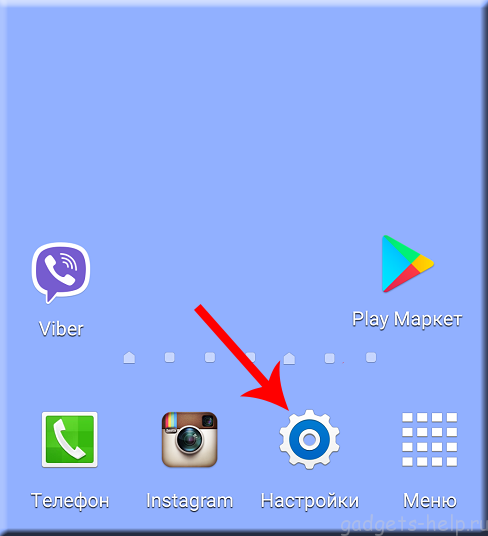
. - После чего — открываем «Диспетчер приложений»
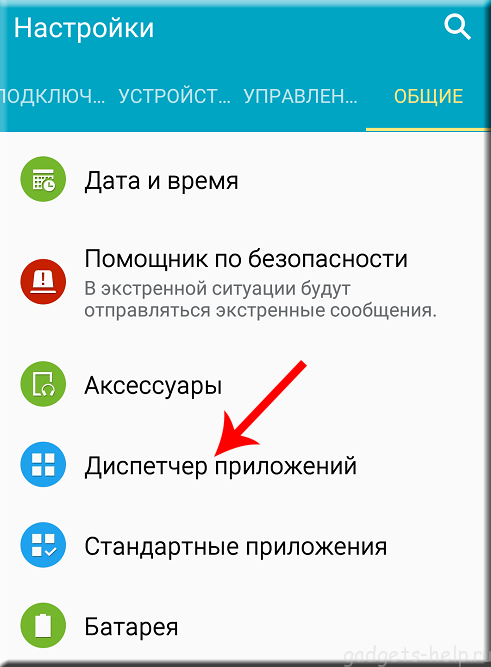
. - Кликаем по нашему Telegram, в появившемся списке
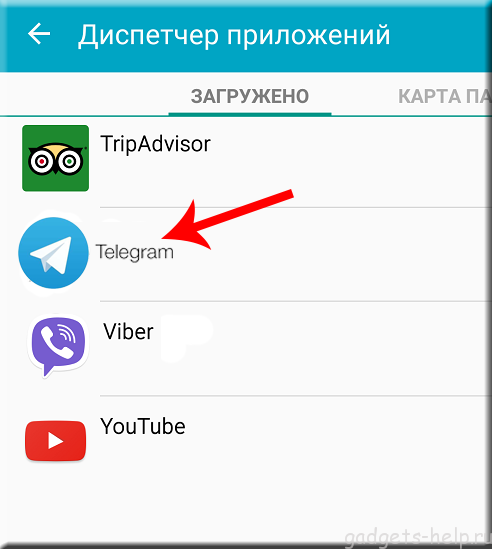 .
. - Нажимаем кнопку «Остановить»
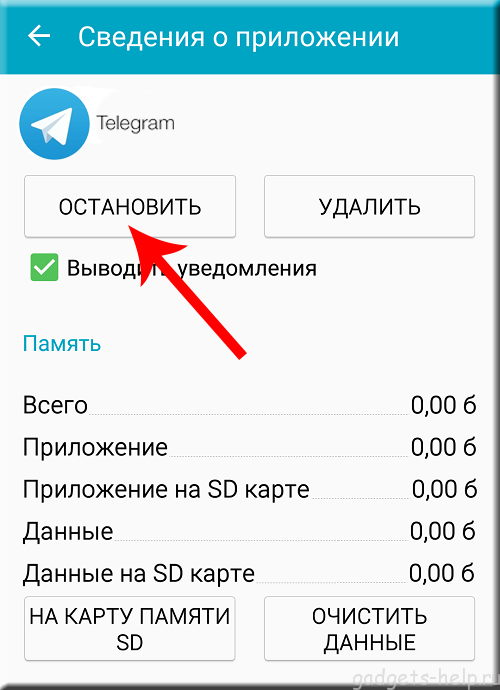 .
. - После чего, для того, чтобы запустить Telegram снова — просто откройте его с рабочего стола или меню.
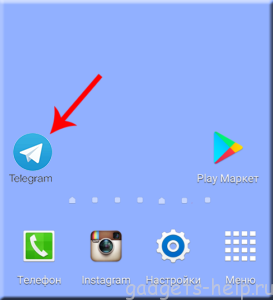
(1 оценок, среднее: 5,00 из 5)
Источник: gadgets-help.ru